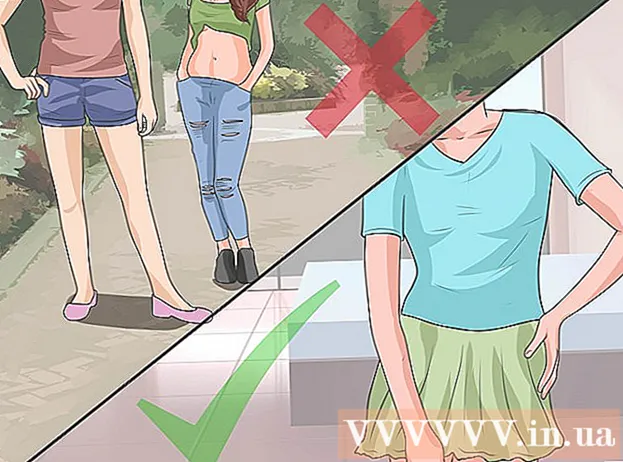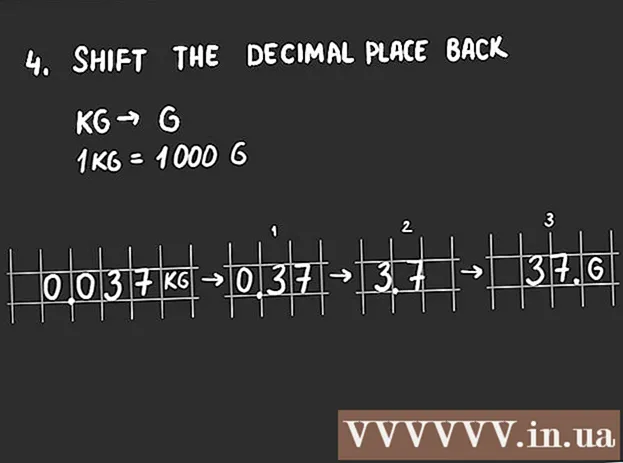Автор:
Judy Howell
Дата На Създаване:
25 Юли 2021
Дата На Актуализиране:
1 Юли 2024

Съдържание
- Стъпвам
- Метод 1 от 5: Чрез уебсайта на Пандора
- Метод 2 от 5: Чрез Apple ID на iPhone
- Метод 3 от 5: Чрез Google Play на Android
- Метод 4 от 5: Чрез Amazon на Kindle Fire
- Метод 5 от 5: Via Roku
- Съвети
- Предупреждения
Тази статия ще ви научи как да анулирате платен абонамент на Pandora, за да можете да анулирате месечните си плащания. Отмяната на абонамент за Pandora е доста сложна, тъй като изисква да използвате платформата, която сте използвали, когато сте се регистрирали в Pandora, но е възможно.
Стъпвам
Метод 1 от 5: Чрез уебсайта на Пандора
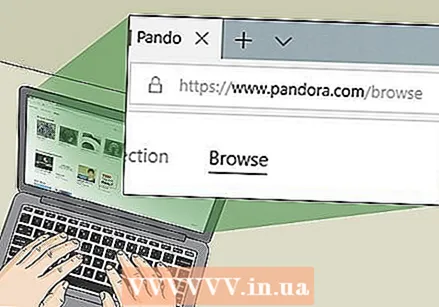 Отворете Пандора. Отидете на https://www.pandora.com/ в браузър. Ако сте влезли във вашия акаунт в Pandora, това ще отвори уебсайта на Pandora с името на вашия акаунт (или имейл адрес) в горния десен ъгъл на страницата.
Отворете Пандора. Отидете на https://www.pandora.com/ в браузър. Ако сте влезли във вашия акаунт в Pandora, това ще отвори уебсайта на Pandora с името на вашия акаунт (или имейл адрес) в горния десен ъгъл на страницата. - Ако не сте влезли в акаунта си в Pandora, щракнете върху „Вход“ в горния десен ъгъл, след това въведете своя имейл адрес и парола и щракнете върху „Вход“.
- Не забравяйте, че този метод ще работи само ако сте влезли в Pandora с компютъра си чрез уебсайта на Pandora.
 Кликнете върху иконата на вашия профил в горния десен ъгъл на страницата. Ще се появи падащо меню.
Кликнете върху иконата на вашия профил в горния десен ъгъл на страницата. Ще се появи падащо меню. - Можете също така да видите вашето име или имейл адрес тук.
 кликнете върху Настройки. Тази опция е в падащото меню. Това ще отвори страницата с настройки за вашия акаунт.
кликнете върху Настройки. Тази опция е в падащото меню. Това ще отвори страницата с настройки за вашия акаунт.  кликнете върху Абонамент. Тази опция е в лявата част на страницата.
кликнете върху Абонамент. Тази опция е в лявата част на страницата.  кликнете върху Промяна на плана. Това ще покаже информация за вашия абонамент за Pandora.
кликнете върху Промяна на плана. Това ще покаже информация за вашия абонамент за Pandora.  кликнете върху Анулиране на абонамента в долната част на страницата. В зависимост от браузъра ви може да се наложи да превъртите надолу, за да го видите.
кликнете върху Анулиране на абонамента в долната част на страницата. В зависимост от браузъра ви може да се наложи да превъртите надолу, за да го видите. - Ако не виждате тази опция, вероятно сте влезли в Pandora чрез друга платформа (например на смартфон или Amazon). Ще трябва да използвате тази платформа, за да спрете Пандора.
 Въведете паролата си, когато бъдете подканени. Това е паролата, която използвате за влизане в Pandora.
Въведете паролата си, когато бъдете подканени. Това е паролата, която използвате за влизане в Pandora.  Следвайте всички инструкции на екрана, за да потвърдите. Обикновено въвеждането на вашата парола в предишната стъпка ще потвърди, че искате да анулирате своя акаунт в Pandora, но ако бъдете помолени да попълните въпросник или да щракнете върху допълнителни опции, трябва да направите това, за да го анулирате в акаунта.
Следвайте всички инструкции на екрана, за да потвърдите. Обикновено въвеждането на вашата парола в предишната стъпка ще потвърди, че искате да анулирате своя акаунт в Pandora, но ако бъдете помолени да попълните въпросник или да щракнете върху допълнителни опции, трябва да направите това, за да го анулирате в акаунта. - Да, абонаментът за Pandora ще остане активен до края на текущия период на фактуриране.
Метод 2 от 5: Чрез Apple ID на iPhone
 Отворете настройките
Отворете настройките 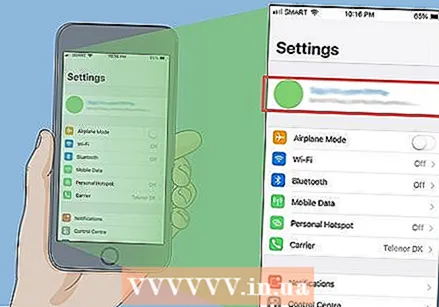 Натиснете вашия Apple ID. Това е най-горният елемент на страницата с настройки.
Натиснете вашия Apple ID. Това е най-горният елемент на страницата с настройки. 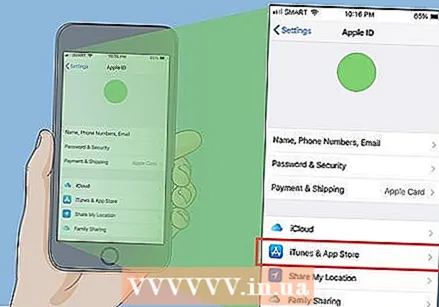 Натиснете iTunes & App Store в средата на страницата.
Натиснете iTunes & App Store в средата на страницата.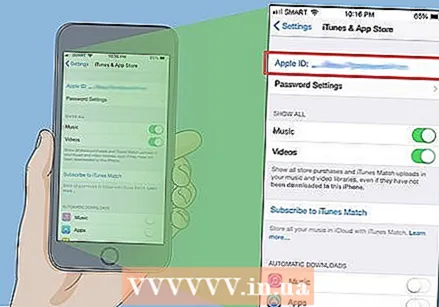 Натиснете вашия Apple ID в горната част на страницата „iTunes & App Store“. Това ще изведе изскачащо меню.
Натиснете вашия Apple ID в горната част на страницата „iTunes & App Store“. Това ще изведе изскачащо меню. 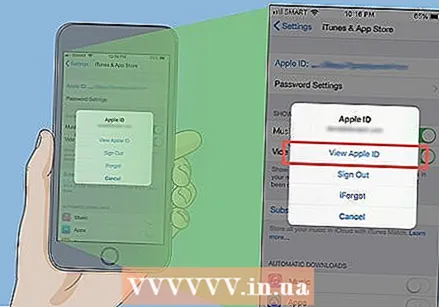 Натиснете Преглед на Apple ID в изскачащото меню.
Натиснете Преглед на Apple ID в изскачащото меню. Когато бъдете подканени, въведете паролата си за Apple ID или Touch ID. Въведете паролата, която използвате за влизане във вашия Apple ID акаунт или сканиране на вашия пръстов отпечатък Touch ID. Това ще отвори страницата на Apple ID.
Когато бъдете подканени, въведете паролата си за Apple ID или Touch ID. Въведете паролата, която използвате за влизане във вашия Apple ID акаунт или сканиране на вашия пръстов отпечатък Touch ID. Това ще отвори страницата на Apple ID.  Натиснете Абонаменти в долната част на страницата. Някои iPhone изискват първо да превъртите надолу, за да видите тази опция.
Натиснете Абонаменти в долната част на страницата. Някои iPhone изискват първо да превъртите надолу, за да видите тази опция.  Изберете го Пандора абонамент. Това ще отвори абонаментната страница на Pandora.
Изберете го Пандора абонамент. Това ще отвори абонаментната страница на Pandora. 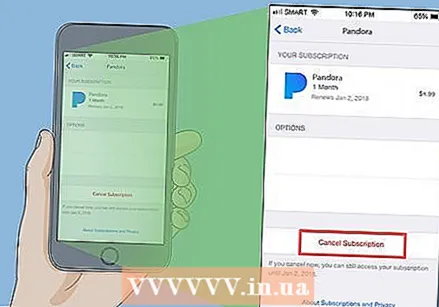 Натиснете Анулиране на абонамента в долната част на страницата.
Натиснете Анулиране на абонамента в долната част на страницата.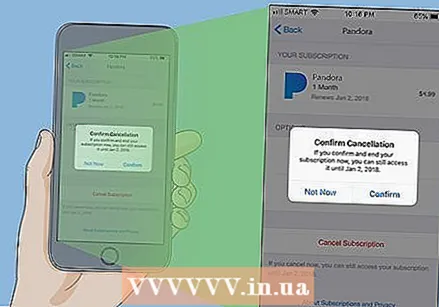 Следвайте всички инструкции на екрана, за да потвърдите. След като потвърдите, че искате да анулирате абонамента си за Pandora, таксуването ви няма да бъде подновено през следващия период.
Следвайте всички инструкции на екрана, за да потвърдите. След като потвърдите, че искате да анулирате абонамента си за Pandora, таксуването ви няма да бъде подновено през следващия период. - Вашият абонамент за Pandora ще остане активен до края на текущия период на фактуриране.
Метод 3 от 5: Чрез Google Play на Android
 Отвори
Отвори  Натиснете ☰ в горния ляв ъгъл на екрана. Това ще изведе изскачащо меню.
Натиснете ☰ в горния ляв ъгъл на екрана. Това ще изведе изскачащо меню. 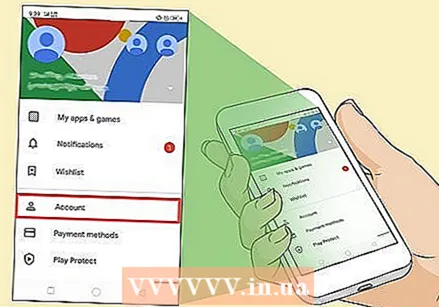 Натиснете Сметка. Тази опция е в изскачащото меню, въпреки че може да се наложи първо да превъртите изскачащото меню.
Натиснете Сметка. Тази опция е в изскачащото меню, въпреки че може да се наложи първо да превъртите изскачащото меню. 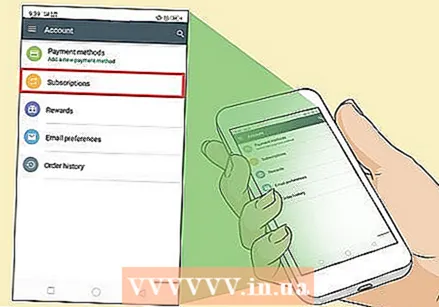 Натиснете Абонаменти на страницата „Акаунт“. Това ще покаже списък с текущите ви абонаменти, включително абонаментите на Pandora.
Натиснете Абонаменти на страницата „Акаунт“. Това ще покаже списък с текущите ви абонаменти, включително абонаментите на Pandora. 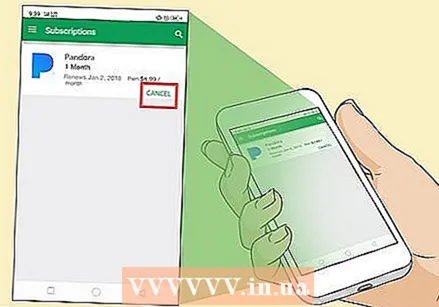 Натиснете ОТМЕНЯ под заглавието „Pandora“ или „Pandora Music“.
Натиснете ОТМЕНЯ под заглавието „Pandora“ или „Pandora Music“.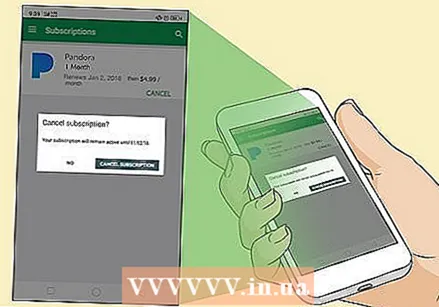 Следвайте всички инструкции на екрана, за да потвърдите. След като приключите процеса на анулиране, Pandora повече няма да подновява автоматично абонамента ви в началото на нов период на фактуриране.
Следвайте всички инструкции на екрана, за да потвърдите. След като приключите процеса на анулиране, Pandora повече няма да подновява автоматично абонамента ви в началото на нов период на фактуриране. - Вашият абонамент за Pandora ще остане активен до края на текущия период на фактуриране.
Метод 4 от 5: Чрез Amazon на Kindle Fire
 Отворете страницата с приложения. Този раздел е на началния екран.
Отворете страницата с приложения. Този раздел е на началния екран.  Натиснете Съхранявайте на страницата с приложения. Може да се наложи да превъртите надолу, за да намерите тази опция. Това ще отвори приложението Kindle Fire Store.
Натиснете Съхранявайте на страницата с приложения. Може да се наложи да превъртите надолу, за да намерите тази опция. Това ще отвори приложението Kindle Fire Store. 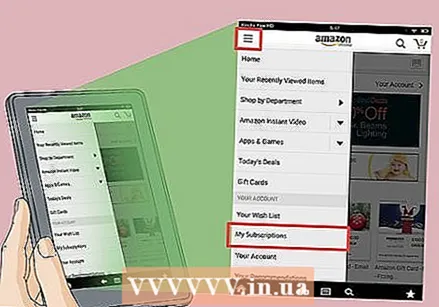 Натиснете Моите абонаменти в менюто „Магазин“.
Натиснете Моите абонаменти в менюто „Магазин“.- Може да се наложи да натиснете „⋮“ на тази страница, за да намерите първо „Моите абонаменти“.
 Натиснете Пандора в списъка с текущи абонаменти.
Натиснете Пандора в списъка с текущи абонаменти.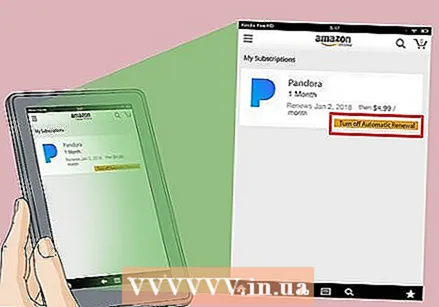 Изключете автоматичното подновяване. Натиснете цветния превключвател „Автоматично подновяване“, за да изключите автоматичното подновяване на абонамента за Pandora.
Изключете автоматичното подновяване. Натиснете цветния превключвател „Автоматично подновяване“, за да изключите автоматичното подновяване на абонамента за Pandora.  Следвайте всички инструкции на екрана, за да потвърдите. След като процедурата за анулиране бъде потвърдена, абонаментът ви за Pandora вече няма да бъде автоматично подновен.
Следвайте всички инструкции на екрана, за да потвърдите. След като процедурата за анулиране бъде потвърдена, абонаментът ви за Pandora вече няма да бъде автоматично подновен. - Вашият абонамент за Pandora ще остане активен до края на текущия период на фактуриране.
Метод 5 от 5: Via Roku
 Отворете началната страница на Roku. За да направите това, натиснете бутона „Начало“ (оформен като къща) на вашето дистанционно управление Roku.
Отворете началната страница на Roku. За да направите това, натиснете бутона „Начало“ (оформен като къща) на вашето дистанционно управление Roku.  Намерете канала Pandora. Това трябва да е на началния екран на вашия Roku, но може да се наложи да превъртите, за да го намерите.
Намерете канала Pandora. Това трябва да е на началния екран на вашия Roku, но може да се наложи да превъртите, за да го намерите. - Не е нужно да отваряте своя канал на Pandora, за да отмените абонамента си.
 Изберете канала на Пандора. Използвайте дистанционното си управление Roku, за да маркирате (не отваряте) канала на Pandora.
Изберете канала на Пандора. Използвайте дистанционното си управление Roku, за да маркирате (не отваряте) канала на Pandora.  Натиснете бутон "Опции" във формата на звезда на вашето дистанционно управление Roku. Това ще покаже меню.
Натиснете бутон "Опции" във формата на звезда на вашето дистанционно управление Roku. Това ще покаже меню.  Изберете Управление на абонамента. Това ще покаже информация за вашия абонамент за Pandora.
Изберете Управление на абонамента. Това ще покаже информация за вашия абонамент за Pandora.  Изберете Анулиране на абонамента в долната част на информационния прозорец.
Изберете Анулиране на абонамента в долната част на информационния прозорец. Следвайте всички инструкции на екрана. Вероятно ще бъдете помолени да изберете дали да запазите канала на вашия Roku до изтичане на периода на фактуриране и може да се наложи да въведете паролата си за Pandora. След като изпълните тези стъпки, абонаментът ви за Pandora ще бъде прекратен.
Следвайте всички инструкции на екрана. Вероятно ще бъдете помолени да изберете дали да запазите канала на вашия Roku до изтичане на периода на фактуриране и може да се наложи да въведете паролата си за Pandora. След като изпълните тези стъпки, абонаментът ви за Pandora ще бъде прекратен. - Абонаментът ви за Pandora ще остане активен до края на текущия период на фактуриране.
Съвети
- Ако искате да поискате възстановяване на средства от Pandora, моля, изпратете имейл на „[email protected]“ с темата „Автоматично възстановяване на възстановяване“. Възстановяванията не са гарантирани, но може да получите парите си обратно, ако абонаментът ви се поднови автоматично малко преди да прекратите акаунта си.
Предупреждения
- Не можете да отмените абонамента си за Pandora от мобилното приложение Pandora и не можете да използвате мобилен браузър за отказ чрез уеб страницата на Pandora.